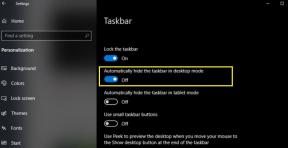Kurzanleitung zur Behebung von Gome Wifi-Problemen [Fehlerbehebung]
Android Tipps & Tricks / / August 05, 2021
Wifi ist zu einem festen Bestandteil unseres täglichen Lebens geworden, da wir aufgrund seiner Zuverlässigkeit und schnelleren Verbindung stark darauf angewiesen sind und es natürlich billiger als mobile Daten ist. Aber es hält das Leben buchstäblich auf Eis, wenn es nicht funktioniert oder das Internet nicht zugänglich ist und Sie Ihre ganze Energie darauf verwenden, es zu korrigieren oder eine Verbindung herzustellen. Haben Sie Probleme mit Ihrem Gome Wifi-Problem? Unabhängig davon, um welches Problem es sich handelt - eine instabile Verbindung zu Wi-Fi oder kein Internetzugang - hilft eine schnelle Fehlerbehebung bei der Behebung von Problemen.
![Kurzanleitung zur Behebung von Gome Wifi-Problemen [Fehlerbehebung]](/f/f2e427c7221492ace4a343c6eb7dab9b.jpg)
Inhaltsverzeichnis
- 1 Starten Sie Ihren Router neu
- 2 Aktualisieren Sie die Firmware Ihres Routers
- 3 Suchen Sie nach Störungen
- 4 Stellen Sie die Kinder und Gäste in ihr eigenes Netzwerk und aktivieren Sie QoS
- 5 Holen Sie sich einen aktualisierten Router
- 6 Überprüfen Sie Ihre Sicherheit
- 7 Auf Störungen prüfen
- 8 Wähle das richtige Band
- 9 Sie können immer noch keine Verbindung herstellen?
Starten Sie Ihren Router neu
Haben Sie versucht, Ihr Gerät neu zu starten? Ja, ein Neustart kann eine effektive Lösung für viele Netzwerkprobleme sein. Werden Websites nicht geladen? Alle netzwerkbezogenen Dinge bleiben zurück? Die Verbindungen werden unterbrochen oder Ihr WLAN wird ausgeblendet. Versuchen Sie in diesem Fall, Ihren Router neu zu starten.
Auch wenn dies möglicherweise nicht erforderlich ist, benötigen viele Router gelegentlich einen Neustart, um konsistent zu arbeiten. Die meisten Router haben einen einfachen Vorgang - ziehen Sie das Netzkabel ab und warten Sie einige Sekunden. Schließen Sie es jetzt wieder an. Wenn Sie ein separates Modem haben, ziehen Sie das Netzkabel Ihres Modems ab und schließen Sie es nach einigen Sekunden wieder an. Einige Geräte sind mit einem Netzschalter ausgestattet. Die Methode zum Entfernen und Zurückstecken des Steckers gilt jedoch für alle Router.
Aktualisieren Sie die Firmware Ihres Routers
Durch diesen Schritt erhalten Sie einen doppelten Vorteil. Erstens haben Sie den Vorteil, zusätzliche Funktionen und Verbesserungen der neuen Version der Firmware zu erhalten. Zweitens erhält Ihr Router normalerweise wichtige Sicherheitsupdates.
Sie haben die Möglichkeit, die neue Firmware Ihres Routers auf seiner Verwaltungsseite zu überprüfen, zu überprüfen, herunterzuladen und zu installieren. Die genauen Schritte hängen von der Marke und dem Modell Ihres Routers ab. Detaillierte Anweisungen finden Sie auf der Support-Website des Routerherstellers.
Suchen Sie nach Störungen
Router versuchen oft, mit anderen Geräten im Haus um Funkwellen zu konkurrieren. Geräte von Mitbewerbern wie schnurlose Telefone, Bluetooth-Lautsprecher, Mikrowellenherde und Babyphone können Ihr Wi-Fi-Netzwerk stören.
Um die Probleme zu identifizieren, können Sie mithilfe eines kostenlosen Tools wie HeatMapper eine Wi-Fi-Wärmekarte Ihres Wohnraums einrichten. Möglicherweise möchten Sie eine App wie den kostenlosen Wi-Fi Analyzer für Android verwenden, der mit einem Echtzeit-Signalstärkemessgerät ausgestattet ist.
Stellen Sie die Kinder und Gäste in ihr eigenes Netzwerk und aktivieren Sie QoS
Wenn Sie Eltern sind, können Sie die Geräte Ihrer Kinder in ein alternatives Netzwerk stellen und Berechtigungen und Einstellungen einrichten. Dies hilft, die Kinder zu schützen, indem es sie vor Problemen im Internet schützt und Ihre Bandbreite entlastet.
Sie können auch versuchen, einen anderen WLAN-Router einzurichten oder die Option "Gastnetzwerk" Ihres Routers zu aktivieren. Um Verwechslungen mit Ihrem Hauptnetzwerk zu vermeiden, können Sie auch versuchen, einen anderen Netzwerknamen (SSID) und ein anderes Kennwort für das Gastnetzwerk einzurichten.
Gastnetzwerke sind für Besucher geeignet, die Ihre Wi-Fi-Internetverbindung nutzen möchten. Es hilft auch beim Schutz Ihrer freigegebenen Dateien. Dies funktioniert auch gut mit Ihren Smart Appliances und schützt Ihre Hauptgeräte vor Cyber-Angriffen.
Aktivieren Sie QoS (Quality of Service). QoS ist eine Funktion auf ausgewählten Routern, mit der Sie dem Datenverkehr je nach Art der Daten, die live gestreamt werden, Bedeutung beimessen können.
Sie können auch versuchen, vertrauliche Anwendungen wie Skype, IP-Telefonie, Streaming Media und Online-Spiele so einzustellen, dass sie gegenüber anderen Arten von Aktivitäten eine höhere Priorität haben. Wenn Sie beispielsweise Skype wichtig machen, werden andere Softwareprogramme langsamer, um ein reibungsloses Anruferlebnis zu gewährleisten.
Alle Router haben ihre eigenen Methoden zur Handhabung von QoS, und die meisten Router auf Verbraucherebene verfügen über einfache Möglichkeiten, diese mithilfe der verfügbaren Voreinstellungen zu aktivieren. Stellen Sie sicher, dass Sie auf der Support-Website Ihres Routers nach Informationen zu den einzelnen Funktionen suchen.
Holen Sie sich einen aktualisierten Router
Suchen Sie einen neuen Router? Sie werden auf jeden Fall verbesserte Wi-Fi-Geschwindigkeiten wünschen, die sich über Ihr Zuhause oder Ihr Büro erstrecken. Suchen Sie nach mindestens einem 802.11 N- oder AC-Router mit Dual- oder Triple-Band-Qualitäten.
AC-Router haben eine maximale spektrale Bandbreite von etwa 8 x 160 MHz im Vergleich zum 4 x 40 MHz-Standard von N Routern. Zur besseren Erklärung ermöglicht die erhöhte Bandbreite die Übertragung von mehr Daten, ohne die Geschwindigkeit zu verlangsamen.
Durch Multibänder können Sie ältere 2,4-GHz-Geräte auf ihren eigenen Bändern belassen und das neuere Gerät behalten, das die neuesten Wi-Fi-Standards für höhere Bänder unterstützt. Auf diese Weise haben Sie mehrere Router.
Neuere AC-Router verfügen über erweiterte Funktionen, die bei älteren Routern nicht verfügbar sind. Suchen Sie nach Spezifikationen wie Beamforming, Multiple-In-Multiple-Out (MIMO), mehreren USB 3.0-Anschlüssen und Gigabit-Ethernet-Ports.
Überprüfen Sie Ihre Sicherheit
Nicht genehmigte Geräte beeinträchtigen Ihr WLAN und verringern die Geschwindigkeit Ihres Netzwerks. Wissen Sie, dass selbst die von Ihnen verwendete drahtlose Sicherheit Auswirkungen auf Ihre Gesamtgeschwindigkeit haben kann?
Wenn Sie ein offenes Netzwerk haben (keine Sicherheit) oder WEP verwenden, ändern Sie die Sicherheitseinstellungen sofort. Ein offenes Netzwerk ist eine offene Einladung für jemanden, Ihr WLAN zu stehlen, und Hacker können die ältere WEP-Sicherheit problemlos hacken.
Nicht zu vergessen WPA, WPA2 mit TKIP oder WPA2 mit AES. WPA und TKIP sind veraltete Protokolle und gelten jetzt als unsicher. Es wird am besten empfohlen, WPA2 mit AES zu verwenden.
Physischer Standort ist ein weiterer Faktor, der die Konnektivität Ihres Wi-Fi-Netzwerks beeinflusst. Stellen Sie Ihren Router so nahe wie möglich an der Mitte Ihres Hauses auf. Halten Sie es erhöht und von Hindernissen wie Möbeln und Geräten fern.
Auf Störungen prüfen
Vermeiden Sie reflektierende Oberflächen wie Glas, Spiegel und Metall, da Wi-Fi-Signale beim Kontakt mit solchen Materialien zum Ablenken neigen. Besonders Betonwände, die Ihr WLAN-Signal stark beeinträchtigen können.
Sie können auch die Antennen Ihres Routers anpassen. Die Antenne ist omnidirektional; Dies hilft dem Signal, in alle Richtungen gleich zu gehen. Sie senden am Ende die Hälfte Ihres Signals nach draußen, wenn Sie Ihren Router an einer Außenwand aufstellen.
Wähle das richtige Band
Wi-Fi-Bänder werden nicht gleich hergestellt. Kaufte einen neuen Router und vergewisserte sich, dass er das 5-GHz-Band unterstützt. Neuere und aktualisierte N- oder AC-Router unterstützen dieses Band besonders. Abgesehen von B / G-Routern, die nur im ausgelasteten 2,4-GHz-Spektrum senden, können N- und AC-Router auch im 5-GHz-Bereich senden.
Aktualisierte neue Router werden normalerweise mit Dualband-Funktion aktiviert. Durch Aktivieren von Dual-Bändern können Sie ältere Geräte beibehalten, die nur die langsamere G-Spezifikation im 2,4-GHz-Band und neuere und aktualisierte Geräte im stärkeren und schnelleren 5-GHz-Band unterstützen. Dies ist hauptsächlich so, als hätten Sie zwei Router in einem.
Sie können immer noch keine Verbindung herstellen?
Wenn Sie immer noch keine Verbindung herstellen können, müssen Sie sich an Ihren Internetdienstanbieter, Routerhersteller oder Netzwerkadministrator wenden.
Mit einer Erfahrung von mehr als 4 Jahren in verschiedenen Genres beim Schreiben von Inhalten ist Aadil auch ein begeisterter Reisender und ein großer Filmfan. Aadil besitzt eine Tech-Website und ist begeistert von TV-Serien wie Brooklyn Nine-Nine, Narcos, HIMYM und Breaking Bad.
![Kurzanleitung zur Behebung von Gome Wifi-Problemen [Fehlerbehebung]](/uploads/acceptor/source/93/a9de3cd6-c029-40db-ae9a-5af22db16c6e_200x200__1_.png)
![Einfache Methode zum Rooten von Camfone Hero SX mit Magisk [Kein TWRP erforderlich]](/f/a22732264296f06723d9b3e5881e8ab2.jpg?width=288&height=384)